现在打印机多我们的工作而言显得越来越重要了,最近有位win7系统用户想要在电脑当中添加扫描仪,但是却不知道怎么操作,为此非常苦恼,那么win7电脑如何添加扫描仪呢?今天为大家分享win7电脑添加扫描仪的操作方法。
添加扫描仪操作方法:
1、点击开始菜单,选择控制面板,选择设备和打印机;如图所示:
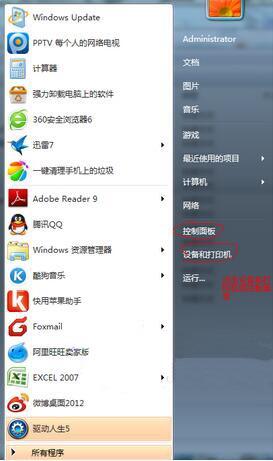
2、点击添加设备;如图所示:
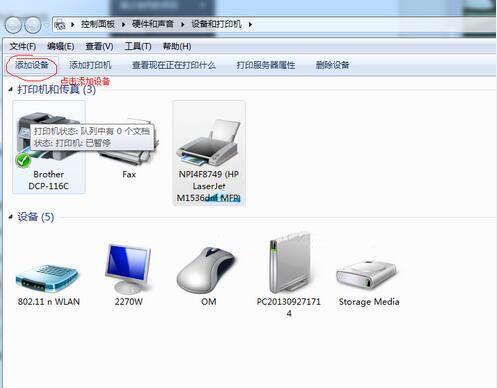
3、选择要添加的打印机,如果添加失败,会自动弹出,选择控制面板-管理工具;如图所示:
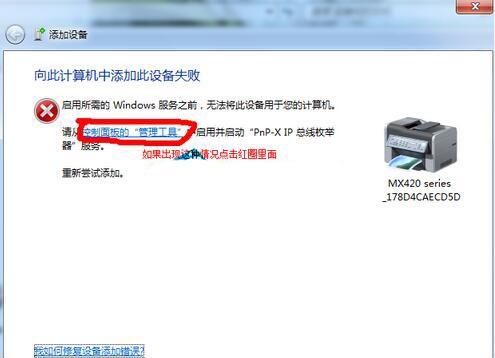
4、点击服务,下拉并选择PnP-X IP Bus Enumerator,这个被禁用了,双击它;如图所示:

5、点击选择自动,点击应用,点击启动;如图所示:
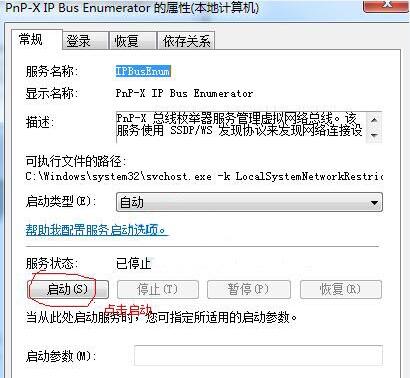
6、启动过后,就会发现PnP-X IP Bus Enumerator已启动;如图所示:

然后重现添加设备就可以了,选择自己要用的扫描仪,如果没有3就直接选择自己要用的扫描仪就可以了。这样做了以后,如果任然无法添加打印机,你可以到网上下打印机对应型号的驱动 然后安装就可以了。
关于win7电脑添加扫描仪的操作步骤就为小伙伴们详细分享到这里了,如果用户们不知道电脑怎么添加扫描仪,可以参考上述方法步骤进行操作哦,希望本篇教程对大家有所帮助,更多精彩教程请关注u启动官方网站。

